系统屏保怎么关闭 Win11系统如何关闭屏保
更新时间:2023-08-20 11:02:24作者:jiang
系统屏保怎么关闭,随着Win11系统的推出,用户们对于如何关闭屏保的问题产生了浓厚的兴趣,作为一种系统保护措施,屏保在一定程度上能够保护显示器的寿命,但有时它也会成为我们使用电脑时的一种困扰。了解如何关闭屏保成为了很多人的需求。幸运的是Win11系统提供了简便的操作步骤,让我们能够轻松关闭屏保。接下来我们将介绍具体的操作方法,帮助大家解决这一问题。
具体步骤:
1.第1步右键桌面空白处,打开“个性化”
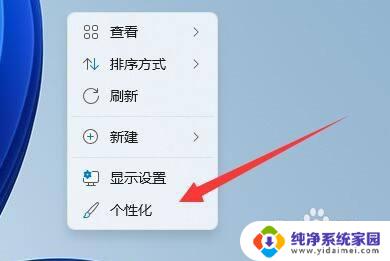
2.第2步点开右边栏的“锁屏界面”
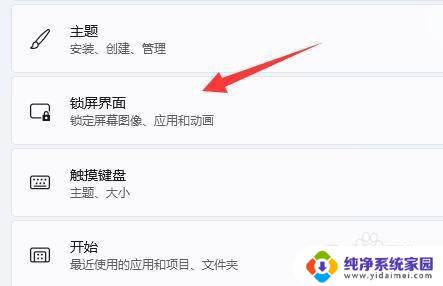
3.第3步打开相关设置下的“屏幕保护程序”
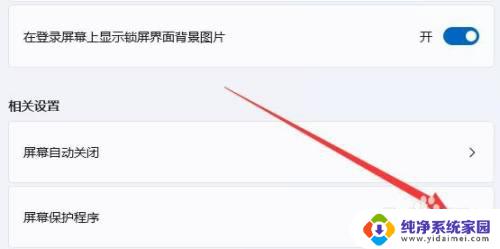
4.第4步将上方屏幕保护程序改为“无”,并确定保存。
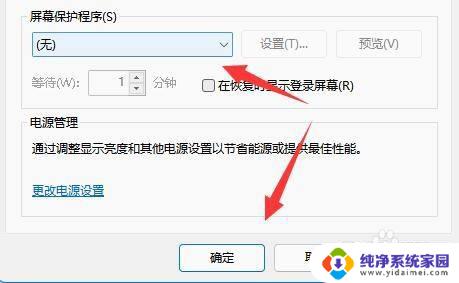
5.第5步回到刚刚的界面,点击“屏幕自动关闭”设置。
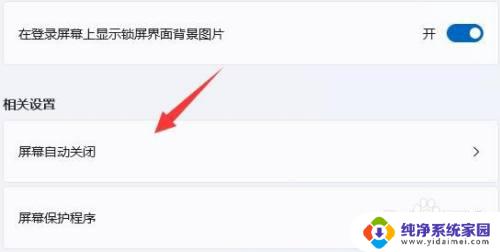
6.第6步展开“屏幕和睡眠”,将下面两个选项都改为“从不”即可。
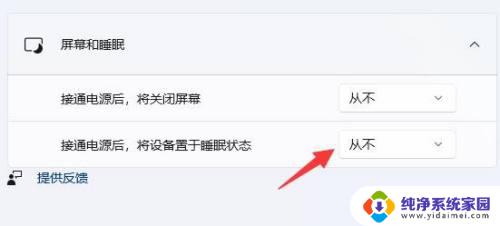
以上是关闭系统屏保的全部内容,如有需要,您可以按照以上步骤进行操作,希望本文对您有所帮助。
- 上一篇: 微星b460m能升级win11吗?答案来了!
- 下一篇: Windows11蓝牙驱动程序错误怎么解决?
系统屏保怎么关闭 Win11系统如何关闭屏保相关教程
- windows11锁屏怎么关闭 win11系统如何关闭屏保
- 怎么取消屏幕保护设置 Win11系统屏保关闭教程
- win11怎么关闭屏保 win11如何关闭屏幕保护
- 如何关闭win11的屏幕保护 Win11如何关闭屏幕保护功能
- 怎么关闭win11c盘的系统保护 Win11关闭系统保护功能的快捷方法
- win11电脑关屏保 Win11电脑屏保关闭教程
- 怎样永久关闭win11系统更新 win11如何永久关闭系统更新
- win11屏保电脑怎么取消 Win11电脑屏保关闭步骤
- win11怎样取消屏保 Win11电脑屏保关闭设置教程
- win11数据执行保护怎么关闭 Win10如何关闭数据执行保护
- win11如何关闭协议版本6 ( tcp/ipv6 ) IPv6如何关闭
- win11实时防护自动开启 Win11实时保护老是自动开启的处理方式
- win11如何设置网页为默认主页 电脑浏览器主页设置教程
- win11一个屏幕分四个屏幕怎么办 笔记本如何分屏设置
- win11删除本地账户登录密码 Windows11删除账户密码步骤
- win11任务栏上图标大小 win11任务栏图标大小调整方法